Bạn đang đọc: Tải EVKey – Phần mềm gõ tiếng Việt phát triển từ Unikey, nhiều nâng cấp
Bạn không hài lòng với bộ gõ tiếng Việt Unikey hay Vietkey? Hãy thử trải nghiệm EVKey để chọn cho mình bộ gõ tiếng Việt phù hợp nhất.
Tải bộ gõ tiếng Việt EVKey về máy tính
Từ trang chủ của phần mềm
Từ Google Drive
EVKey là gì?
EVKey là phần mềm gõ tiếng Việt được phát triển dựa trên mã nguồn Unikey (có thể bạn chưa biết Unikey là một phần mềm mã nguồn mở tương tự Chromium) của tác giả Lam Quang Minh. Vì phát triển trên nền tảng Unikey nên EVKey có đầy đủ hết các tính năng của Unikey. Điểm đặc biệt của EVKey là sửa một số lỗi khó chịu trên Unikey như cập nhật thủ công, lỗi khi gõ tiếng Việt trên thanh địa chỉ trình duyệt web, ứng dụng trong Windows Store…
Giao diện bộ gõ tiếng Việt EVKey:
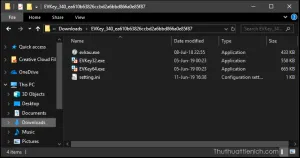
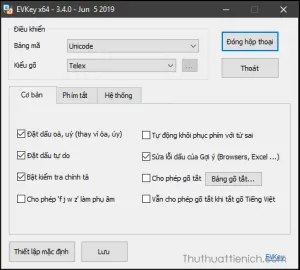
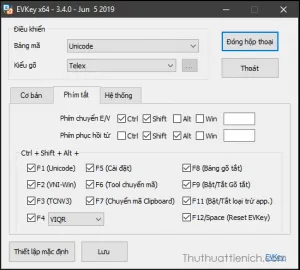
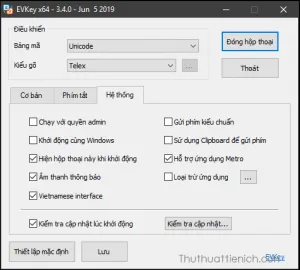
Tìm hiểu thêm: Cách xóa tài khoản Telegram vĩnh viễn, ngap lập tức
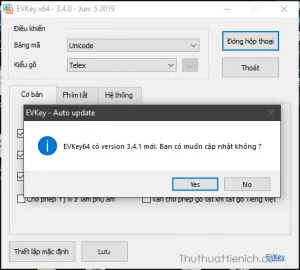
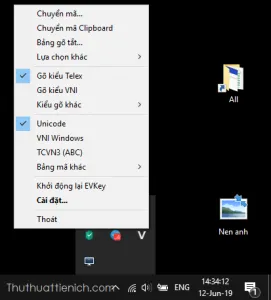
Những nâng cấp trên EVKey so với Unikey:
- Cập nhật tự động (với Unikey bạn chỉ có thể cập nhật thủ công – chỉ khi “báo-đài” đưa tin thì bạn mới biết có phiên bản mới)
- Sửa lỗi gõ tiếng Việt trên các ứng dụng Windows Store như Messenger, Skype…
- Loại bỏ lỗi tiếng Việt khi gõ trên thanh địa chỉ của trình duyệt web và trong Excel
- Hỗ trợ gõ tiếng Việt không lỗi trong các game phổ biến như: LOL, DOTA 2, PUBG…
- Loại trừ ứng dụng không sử dụng EVKey
- Có trang hỗ trợ từ tác giả, truy cập trang Facebook của EVKey ở đây
- Chạy phần mềm với quyền Admin
Hướng dẫn cách tải về & cài đặt bộ gõ EVKey
Bước 1: Tải về EVKey theo link download ở đầu bài viết
Bước 2: Giải nén file tải về bằng phần mềm Winrar hoặc 7-zip (xem hướng dẫn cách giải nén bằng 2 phần mềm này)
Bước 3: Chạy file EVKey32.exe nếu máy tính của bạn chạy Windowws 32-bit, hoặc chạy file EVKey64.exe nếu máy tính của bạn chạy Windows 64-bit. Xem máy tính của bạn đang chạy Windows 32-bit hay 64-bit ở đây.
*Lưu ý: Chỉ nên sử dụng 1 trong 2 bộ gõ (hoặc Unikey hoặc EVKey) để tránh xảy ra xung đột giữa 2 bộ gõ
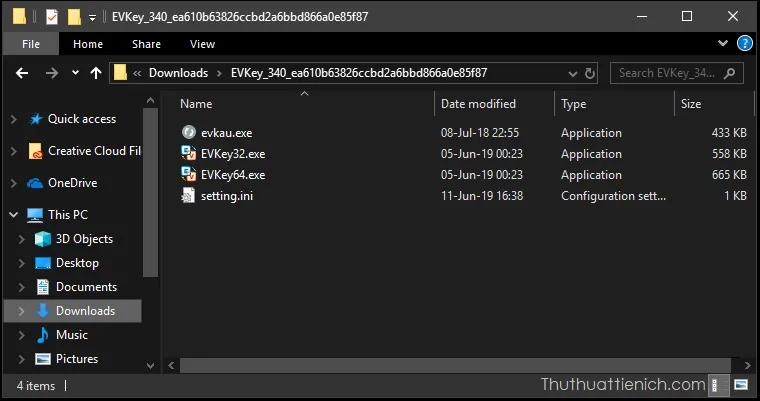
Một số lưu ý khi sử dụng phần mềm EVKey
1. Gõ tiếng Việt không lỗi trên ứng dụng Windows Store (Window 8 & Windows 10)
Bạn phải tích chọn vào phần Hỗ trợ ứng dụng Metro trong phần Hệ thống
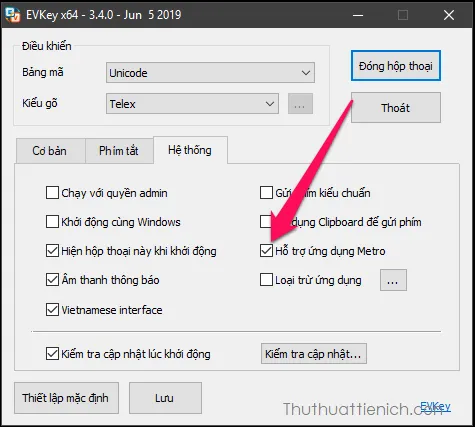
>>>>>Xem thêm: Cách tạo list drop-down trong excel-combobox
Chúc bạn có những trải nghiệm thú vị!!!
